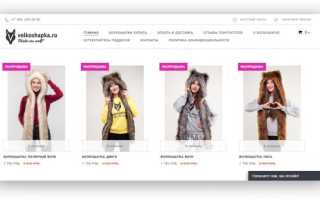Как сделать свой сайт в интернете
Как создать свой сайт, если даже не представляете, с чего начать
Инструкция на случай, если вы не программист, не дизайнер и ничего не понимаете в SEO-продвижении.
Почему вы до сих пор не создали свой сайт
Скорее всего, вас пугает целый мир новой информации, в который совсем не хочется погружаться. Если о создании сайта на бесплатной CMS не может быть и речи (потому что вы даже не знаете, что это такое), можно использовать конструктор сайтов. Это специальный сервис для новичков (и не только), который помогает создать рабочий сайт буквально за несколько часов, используя готовые шаблоны. За счёт рекламы многие знают, что это возможно, но всё равно без конца откладывают создание сайта.
Недавно я познакомилась как раз с таким человеком. Алёна открыла свою студию плетения косичек «Колосок» в торговом центре. Среди её клиентов много школьниц, студенток и молодых женщин, которые приходят заплетать яркие косы, афрокосички и сложные колоски. Что в первую очередь сделает современная девушка, которая хочет заплести косы? Загуглит, где это делают в её городе. Однако своего сайта у Алёны нет, только группа «ВКонтакте».
Когда я спросила, не хочет ли она создать свой сайт, Алёна ответила, что даже не представляет, как его обслуживать и продвигать после создания. Когда я немного разобралась в теме, оказалось, что современные конструкторы учитывают и это. Мы решили создать сайт на одном из них — российской платформе Nethouse — и узнать, как быстро новичок сможет это сделать.
Как определить, какой сайт вам нужен
Всё зависит от того, чем вы занимаетесь. С сайтами как с торговым помещением: возьмёте слишком маленькое — будет тесно, слишком большое — будете платить за пустые квадратные метры. Мы посмотрели несколько сайтов, созданных на Nethouse, и вот что можем посоветовать.
Интернет-магазин
Если хотите продавать прямо на сайте.
Интернет-магазин на Nethouse
Сейчас люди в интернете стали привередами: «Нет доставки „СДЭК“ — пока!», «Нельзя оплатить прямо на сайте — поищу в другом магазине». Это, конечно, не плохо, но владельцу интернет-магазина надо постараться, чтобы не терять клиентов.
Выбирая конструктор сайтов, сразу проверяйте, есть ли возможности для онлайн-оплаты, онлайн-консультаций, размещения товаров в «Яндекс.Маркете». Когда вы обнаружите, что у выбранного конструктора нет важных функций, придётся переносить уже готовый сайт на другую платформу, а это требует времени и денег.
Если вы пока даже не представляете, что должно быть в интернет-магазине, попробуйте сделать его на базе Nethouse. При создании шаблонов здесь учли все последние требования: интеграцию с «Яндекс.Маркетом», в котором многие покупатели сравнивают цены, подключение оплаты через «Яндекс.Деньги» и банковские карты, онлайн-консультации, блок доставки и всё, что нужно для продвижения.
Кстати, если вы решили создать интернет-магазин в зарубежном конструкторе, обязательно посмотрите, какие сервисы можно подключить к готовому сайту. Может оказаться, что интеграции есть, но отнюдь не с российскими сервисами.
Лендинг
Для тех, кто хочет рекламировать свой продукт или себя и привести пользователя к конкретному действию.
Пример лендинга на Nethouse
В случае с лендингом вся суть страницы состоит в том, чтобы клиент кликнул на кнопочку с надписью. Что будет на этой кнопочке, зависит от вас: «Купить», «Заказать звонок», «Зарегистрироваться на мастер-класс» и так далее.
Мы выбрали именно лендинг, потому что его легко создать, в нём можно кратко рассказать об услугах, стимулировать пользователей посетить студию или позвонить.
Визитка
Для тех, кто просто хочет рассказать о себе или своей компании в интернете.
Сайт-визитка на Nethouse
Это сайт «проще некуда», который при этом будет красиво выглядеть и давать клиентам нужную информацию.
С чего начать создание сайта
Шаг 1. Регистрируемся
Зарегистрироваться на сайте проще, чем завести почтовый ящик: указываете название сайта, пароль и почту. Вы можете сразу купить доменное имя (адрес вашего сайта) на Nethouse или, если вы уже купили домен, подключить его. Кстати, если вы подключите тарифы «Мастер» или «Бизнес» и оплатите три месяца, домен вам просто подарят.
Выбираем домен
Чтобы создать сайт и пользоваться им, платить ничего не нужно. По истечении 10 дней закончится пробный период и вас автоматически переключат на бесплатный тариф «Старт», то есть готовый сайт будет работать, не потеряется и не будет заблокирован.
На бесплатном тарифе есть некоторые ограничения вроде возможности добавить только 10 товаров и 20 фотографий, а также рекламной полоски Nethouse на готовом сайте. Ещё отсутствуют сервисы статистики, приём онлайн-оплаты и некоторые другие опции.
Следующий по стоимости тариф — «Первый». Он стоит всего 12 рублей в год, позволяет добавить 100 фотографий, использовать свой домен, сервисы статистики, приём онлайн-оплаты — идеальный вариант для старта.
Из минусов — вы можете добавить только 10 товаров, а на созданном сайте присутствует рекламная полоска Nethouse. Однако если вы не планируете создавать интернет-магазин с большим ассортиментом, то эти ограничения не сильно вас стеснят.
Если сочтёте нужным, позже сможете переключиться на платные тарифы «Мастер» или «Бизнес» с расширенной функциональностью. Но пока рано об этом думать, сначала надо создать сайт в конструкторе и посмотреть, что получится.
Шаг 2. Выбираем шаблон
Готовых шаблонов много. Все они красивые, так что вы наверняка найдёте что-то подходящее. Шаблоны можно менять, но лучше сразу выбирать то, что нравится, включая цвет текста и расположение элементов на странице.
Универсальные шаблоны Nethouse
Если же вы вообще не хотите работать над внешним видом сайта, просто выбирайте готовый дизайн. Nethouse предлагает дизайны для разных видов интернет-магазинов: детских товаров, цветов, электроники, подарков и многих других.
Выбор готового дизайна
Мы выбрали адаптивный шаблон в новом редакторе Nethouse 2.0. Он очень лаконичный, без лишних элементов и ненужных нам функций.
Шаг 3. Наполняем контентом
Теперь вам нужно добавить фото и описание своих товаров или услуг. По сложности это можно сравнить с детским конструктором: переставляете блоки, добавляете и удаляете, заполняете текстом и вставляете изображения.
Наполнение контентом
Здесь вы сталкиваетесь с проблемой: откуда взять изображения? Если вы решили вставлять собственные фотографии, убедитесь, что они хорошего качества и высокого разрешения: мутные и зернистые фото снижают доверие к сайту. Если нет своих фотографий, можно найти картинки на фотостоках, например Shutterstock, Depositphotos, Pixabay и других.
Если вам не подходит какой-то блок или элемент внутри блока, можете легко его удалить. Также можно поменять фон любого блока, но учитывайте при этом цвет текста: если вы добавили пёстрый фон, текст может плохо читаться или потеряться вовсе.
Наполнение лендинга
С наполнением лендинга я справилась где-то за час. Не тратьте много времени на этом этапе: вы в любой момент сможете что-то изменить, исправить и добавить. Проверьте текст на наличие ошибок, покажите сайт нескольким друзьям и знакомым, чтобы проверить, как он воспринимается и всё ли удобно, и можно публиковать.
Кстати, если у вас нет времени на создание сайта или какие-то работы по нему, можете смело обращаться в «Nethouse.Агенты».
Шаг 4. Вникаем в SEO-продвижение сайта
Без продвижения ваш сайт никогда не привлечёт пользователей. Поэтому сразу после создания приступайте к SEO-оптимизации.
Чтобы не терять времени, пытаясь самостоятельно что-то сделать, я сразу отправилась в «Nethouse.Академию». Это бесплатный курс из 15 вебинаров по созданию, продвижению и рекламе сайтов.
Nethouse.Академия
В первую очередь зайдите в раздел «Основные настройки». Там рассказано, как подтвердить свои права на сайт, чтобы просматривать данные об индексации в поисковых системах «Яндекс», Google, Bing и Mail.ru.
Также желательно загрузить favicon — значок, который будет отображаться рядом с названием страницы в браузере. Он добавит индивидуальности вашему сайту и поможет пользователям быстро находить его среди других открытых вкладок. Вы можете легко создать favicon в специальном конструкторе или выбрать из коллекции готовых.
Важный момент для продвижения — добавление Sitemap, благодаря которой поисковики будут знать, какие страницы вашего сайта надо индексировать. Не пугайтесь: Sitemap в Nethouse добавляется автоматически одним нажатием кнопки.
Основные настройки сайта
Далее вам придётся поработать с контентом. На семинаре «Nethouse.Академии» рассказывают, как придумать хорошие title, description и keywords для каждой страницы вашего сайта, чтобы сделать его более удобным и полезным для пользователей.
Тут важно понять, что продвижение не может быть бесплатным. Как и любой бизнес, сайт требует вложений: покупки ссылок, платного размещения постов в соцсетях, контекстной рекламы в «Яндекс.Директе» и Google Adwords.
Если вы хотите гарантированно получить результат, можете сразу обратиться в сервис «Nethouse.Продвижение». Ключевая особенность: если заявленный результат не будет достигнут, вам вернут деньги.
Сколько потребуется времени и денег
На создание интернет-магазина у вас уйдёт около часа. За это время вы успеете зарегистрироваться, выбрать и купить доменное имя, определиться с шаблоном, изучить конструктор и доступные функции. Ещё около часа уйдёт на наполнение сайта вашей информацией, загрузку фото, добавление текста и первые шаги по SEO-оптимизации. Лендинг и сайт-визитку можно создать и за полчаса, если у вас есть готовые текст и фото.
Что касается расходов, вы можете потратить 152 рубля (140 рублей на доменное имя + 12 рублей на тариф «Первый») и получить в подарок промокод на рекламу в Google номиналом 2 000 рублей.
Таким образом, потратив час-другой времени и меньше 200 рублей, вы получаете готовый функциональный сайт и можете начинать его рекламировать. Чтобы получить первых клиентов сразу же после запуска сайта, вы можете заказать настройку контекстной рекламы в сервисе «Nethouse.Продвижение».
А вот какой лендинг на Nethouse получился у студии «Колосок» — kolosok73.ru
Главная страница
Конструкторы сайтов
Самый популярный конструктор в России. Универсальное решение для создания всех типов сайтов. Продвинутые возможности по редактированию кода. Функционал сравним с CMS.
Самый доступный и удобный конструктор сайтов с визуальным редактором для новичков. Включает в себя огромный ассортимент шаблонов и необходимый функционал.
Платформа для профессионального создания сайтов-одностраничников. Адаптивные шаблоны. A/B тестирование. Простая и понятная система учета клиентов и сделок.
Как создать свой сайт самому?
Многие из нас являются опытными пользователями Интернета. Видели тысячи сайтов, регистрировались на них, искали информацию, решали какие-то задачи с их помощью. Это всем нравится делать, мы чувствуем себя комфортно, взаимодействуя с веб-ресурсами. Такое ощущение, что Интернет существовал всегда. Это так естественно, привычно – заказать новый смартфон за полминуты с доставкой, еду или отправить другу из Австралии фотографии из отпуска. Несмотря на полученный опыт, ничего из этого не сделает из нас разработчика сайтов.
Многолетний опыт говорит нам, что большинству пользователей нужно создать всего один свой сайт. У этих людей есть основная деятельность и навыки, приносящие деньги на жизнь. Поэтому усиленно вникать месяцами в тонкости программирования и дизайна нерентабельно. Ожидания заключаются в быстром и комфортном создании первого и, скорее всего, единственного сайта (как правило – для своего же бизнеса). Как их оправдать? Использованием подходящего конструктора сайтов. Других вариантов просто нет.
Порядок действий для создания первого сайта с нуля
Наверняка, вы зарегистрированы хотя бы в одной социальной сети. Сложно это было сделать? Вряд ли. Примерно тот же процесс вас ожидает при регистрации в облачном конструкторе. Вводите почту, пароль для аккаунта и попадаете в панель управления – интерфейс вроде личной страницы на Facebook, но с другой функциональностью. С его помощью вы сможете создавать страницы, которые будут отображаться в браузерах посетителей, связать их в меню для удобства навигации и наполнить контентом. То есть сделать себе сайт.
Но перед выбором сервиса для реализации проекта нужно ответить на пару важных вопросов:
Сайт какого типа вам нужен: магазин, блог или, может быть, портфолио? Дело в том, что многие конструкторы имеют специализацию по созданию 1-2 конкретных типов сайтов. От этого зависит их набор функций. Поэтому выбирать сервис нужно, опираясь на тип будущего проекта. Можете даже не задумываться о функциональности, поскольку профильные топовые системы дадут вам всё нужное. Они в курсе, что вам нужно, даже если вы сами этого пока не знаете.
Есть ли у вас контент для наполнения сайта? Вы уже сделали красивые фотографии, сняли видео, подготовили текстовые материалы или знаете, как это можно сделать? Когда вы завершите подготовительные работы основной задачей станет наполнении сайта материалом. Чем лучшего качества он будет, тем большую отдачу вы получите от сайта. Не затягивайте с контентом, он очень скоро понадобится.
Итак, допустим, вы – художник, желающий создать портфолио. Фотографии есть, видео с выставок тоже, вы можете красиво рассказать о себе и своей деятельности в письменном виде. Настало время выбрать подходящий конструктор. Для такого типа сайтов, а также для бизнес-сайтов, лендингов и блогов хорошо подходят сервисы с визуальным редактором (WYSIWYG). Мы специально не будем сейчас приводить примеры подходящих платформ. Вам нужно выбрать самостоятельно:
Наш блог содержит более 50 полноформатных обзоров конструкторов сайтов различных типов. Посмотрите наш топ, выберите по описанию либо на глаз среди них 1-2, далее зарегистрируйтесь и посмотрите лично отобранные сервисы.
Выберите тот, у которого больше понравится интерфейс и цена. Это всё. Ошибиться не получится, поскольку вы будете выбирать уже среди отборных сервисов. Вопрос лишь в личной симпатии и стоимости.
Допустим, опираясь на рекомендации и обзоры, вы выбрали подходящую платформу. Она вам понравилась. Этого достаточно, половина работы сделана. Осталось дело за малым: создать сайт с помощью этой системы. Это не шутка: удачный выбор платформы часто является залогом успеха проекта. Так что никакого сарказма – вы на полпути к результату.
Какие действия нужно совершить для создания сайта в выбранной системе? Сейчас всё опишем. Да, алгоритм может отличаться в зависимости от сервиса, но незначительно. Порядок действий таков:
Регистрация. Нужно ввести почтовый ящик и пароль либо авторизоваться через аккаунт социальной сети.
Выбор шаблона. Как правило, все дизайны отсортированы по категориям (бизнес, рестораны, строительство, музыка и т. д.). Найдите нужную либо максимально близкую к вашей деятельности категорию и остановитесь на лучшем, на ваш взгляд, шаблоне.
До или после выбора шаблона некоторые системы предлагают внести данные общего характера: название сайта, ссылки на соцсети, ваше имя, описание сайта и т. д. Заполнив всё это, вы ненавязчиво заполните часть важной информации.
Далее система переведёт вас в панель управления сайтом. Для начала откройте настройки дизайна и подкорректируйте цвета, фон и шрифты на ваш вкус. Посмотрите демо-контент шаблона: он является прямой подсказкой того, как, сколько и чего нужно публиковать для красивого отображения страниц.
Теперь нужно создать необходимое количество страниц для вашего сайта в соответствующем разделе настроек. Можно оставить страницы, которые уже есть в демо-шаблоне, изменить их название, удалить или добавить новые. Рекомендуем переделать стоковые вместо создания новых, так быстрее.
Дальше нужно добавить контент на каждую страницу. Загрузите фото в галереи, добавьте своё изображение в хедер сайта, логотип, фавикон, предоставьте контактные данные и всё остальное. Перед вами же демо-образец: если не знаете, что нужно добавить, сверяйтесь с ним!
Нужно добавить для каждой страницы описания и ключевые слова – это и есть SEO-настройки. Нужны для того, чтобы поисковые системы вроде Google смогли корректно предоставлять в поиске информацию с вашего сайта.
После наполнения сайта вашей уникальной информацией необходимо оплатить подходящий тариф и опубликовать сайт. Домен (имя сайта, отображаемое в браузерной строке) обычно дают в подарок при оплате тарифа. Вы можете выбрать его сами (лучше если он будет коротким и подходящим по смыслу вашему сайту).
Любой конструктор сайтов содержит FAQ, а иногда видео-уроки или целый канал на YouTube, как Wix. В любой момент вы можете зайти в раздел помощи, который обычно находится на виду на всех экранах интерфейса. Либо можно написать в техподдержку, живой чат есть не везде, а вот e-mail support везде. Не стесняйтесь, задавайте разработчикам вопросы по необходимости.
Некоторые системы вроде uKit также предлагают создание сайтов под ключ за небольшие деньги. То есть вы можете готовый сайт (подходящий дизайн, структура и функционал) в короткий срок, но всё же наполнять его придётся самостоятельно. То есть самая главная ваша задача при создании сайта – подготовить уникальный контент и красиво его оформить. Как правило, редакторы у конструкторов сайтов все хорошие и удобные. Если вы работали, скажем, в Microsoft Word, то сможете освоить их без труда. На любом сайте главное – это контент, не забывайте это правило. Всё остальное вторично. Если явных провалов в дизайне и удобстве нет, то при хороших, полезных материалах ваш сайт найдёт благодарную аудиторию.
Выбор платформы
В принципе, это самое сложное. От правильности выбора инструмента зависит то, насколько просто, быстро и качественно у вас получится создать задуманный сайт. Учитывая дико большое количество представленных на рынке вариантов, запутаться можно легко. Мы дадим советы касательно оптимальных решений для реализации разных типов сайтов.
Не стали составлять длинный и мало кому нужный список, ограничившись тремя проверенными движками:
- uCoz – универсален, позволяет создавать сложные и красивые сайты любого типа – магазины, блоги, форумы, визитки, порталы, лэндинги.
- uKit – очень удобен в использовании, имеет современные и стильные шаблоны, прост и понятен. Подходит для визиток, лендингов и небольших магазинов.
- Wix – может похвастать очень креативными и качественными шаблонами. Его давно облюбовали представители творческих профессий для создания визиток/лэндингов в поддержку своей деятельности.
В плане стоимости uKit и uCoz более выгодны, чем Wix. Тут нужно определяться, исходя из личных предпочтений. Но освоение uCoz всё же даст перспективу на будущее. Если понадобится что-либо сложнее визитки, проблем не возникнет, вы быстро подхватите работу, переучиваться не придётся.
Теперь давайте более подробно рассмотрим каждую из систем.
Юкоз (регистрация) – считается самым мощным конструктором. Он ничем не уступает продвинутым CMS в этом плане. Да, он сложнее многих себе подобных, но, как это не противоречиво, сайты на нём делать легко. Дело в том, что данная платформа рассчитана на вырост. Первый сайт можно создать на скорую руку, используя минимум возможностей. В дальнейшем по мере углубления знаний сможете усложнять задачи и совершенствовать уже запущенные проекты. Места для роста здесь хватит надолго.
Сильными сторонами выступают огромные возможности по кастомизации всего и вся, наличие фирменного магазина шаблонов и продвинутый функционал для продвижения (раскрутки) сайтов.
Кроме того, uCoz – тот самый движок, где создать бесплатный сайт реально. Не только формально, но фактически. Free-аккаунт позволяет легко подключить собственный домен (вида site.ru) и задействовать процентов 90% возможностей. Для блога, визитки, форума или лендинга этого вполне достаточно. За функционал “Интернет-магазина” придётся заплатить, но цена умеренная по меркам рынка.
uCoz – очень перспективный сервис. Существует давно (больше 10 лет!), непрерывно развивается и отличается универсальностью. Подходит как новичкам, так и профи для создания любых типов сайтов. Каждый найдёт в нём то, что важно и нужно. Очень гибкая и мощная система для людей.
Юкит (регистрация) – современный, приятный в использовании, интуитивно понятный и красивый в плане интерфейса сайтбилдер. Освоить его проще, чем Word. Это не преувеличение. Для новичков – идеальный вариант. Подходит для создания визиток, лендингов (одностраничных сайтов), портфолио и небольших магазинов. Коммерческий сайтбилдер. Стоимость – $48/год. По промо-коду с нашего сайта (SITE-BUILDERS-25) обойдётся в $36/год. Получите хостинг и полный инструментарий на руки. Можно заказать разработку готового сайта под ключ всего за 3500 руб.
uKit популярен у представителей малого бизнеса, не имеющих времени и желания распыляться на изучение сложных платформ. Он позволяет получить за один-два вечера впечатляющий результат. В общем, если цените время и деньги, используйте его.
Викс (регистрация) – сайтбилдер, предназначенный для создания любых типов сайтов. Но лучше и проще всего его использовать под сайты-визитки и лендинги. Красивейшие шаблоны – его гордость. Административная панель радует лоском дизайна и доверху набита всяческими возможностями по кастомизации сайта.
Субъективно Wix сложнее uKit. Разработчики стремятся расширять функционал, но при этом мы теряем часть удобства. Для новичков подходит, но придётся немного посидеть, осваиваясь. Визуальный редактор удобный, имеется магазин приложений и интересные фишки вроде эффекта параллакса, вставки видео на фон и т.д.
В общем, Wix – хороший вариант для тех, кто хочет получить от процесса разработки положительные впечатления. Но за это придётся выложить относительно кругленькую сумму – $99/год за тарифный план для блогов и визиток. Хотите дешевле? Что ж, подпишитесь на его рассылки и ловите момент скидок. Последние здесь могут достигать 50%.
Выводы
Создать сайт самому не так уж и сложно или долго. Наполнение и раскрутка потребуют больше сил и времени. Как бы там ни было, многое зависит от выбора основы – движка для реализации проекта. В этом месте очень важно не прогадать. Вы или упростите себе жизнь на первом же этапе, сделав удачный выбор, либо же на ровном месте заработаете проблемы.
Каждый из представленных сайтбилдеров позволяет без особых усилий создавать сайты самостоятельно. Эта тройка охватывает своим функционалом и подходом весь необходимый для создания любых типов сайтов инструментарий. По виду и структуре Юкит, Викс и Юкоз также отличаются, но все они интересны, на наш взгляд.
Плюсы uCoz: мощь, универсальность, бесплатность, модульная система инструментария. Минусы: относительно сложная админка.
Плюсы uKit: предельная простота, качественные шаблоны, заточенность под создание бизнес-сайтов. Минусы: узкая специализация, небольшие возможности по кастомизации внешнего вида шаблонов.
Плюсы Wix: очень красивые и разнообразные шаблоны, приличный и местами оригинальный функционал, наличие магазина приложений. Минусы: слегка запутанный визуальный редактор, стоимость тарифов, сложность реализации масштабных проектов.
При выборе исходите из преследуемых целей и симпатий. Мы показали, пожалуй, лучшие движки в своих нишах. Рекомендуем ознакомиться с каждым из них: обзоры – обзорами, но так вы лучше поймёте, который из них сможет наиболее полно удовлетворить ваши требования.
Как создать свой сайт бесплатно с нуля
В этом уроке я покажу, как бесплатно создать свой сайт. Мы самостоятельно зарегистрируем хостинг и доменное имя, установим и настроим WordPress. В итоге получится полноценный сайт, который откроется у любого человека в интернете.
Эта пошаговая инструкция для чайников. Подойдет как для создания простого одностраничного веб ресурса, так и многостраничного (например, блога или информационного сайта).
Что такое веб-сайт
Сайт или веб-сайт (website) – это набор страниц с информацией, которые соединены друг с другом ссылками. На этих страницах публикуют текст, фотографии и видео.
Покажу на примере сайта-визитки. На первой странице человек рассказывает о себе:
На второй рассказывает о своей работе:
На третьей – как с ним связаться:
Одна из страниц должна открываться первой. Часто для этого создают отдельную страницу и публикуют на ней вводный текст. Её принято называть «Главная».
А еще страницы нужно каким-то образом соединить друг с другом. Для этого было придумано меню – специальная плашка со ссылками. Меню расположено на каждой странице, в одном и том же месте.
Когда страницы готовы и связаны друг с другом через меню, их нужно разместить в интернете по определенному адресу.
Далее я покажу, как сделать такой же мини сайт своими руками. Процесс его изготовления займет от 5 минут до одного часа.
Что нужно для создания сайта
Часто спрашивают, легко ли создать собственный сайт на русском языке и можно ли его сделать самому? Как его написать, где лучше разместить? Как самостоятельно опубликовать в интернете?
Раньше это было действительно сложно: нужно было изучить один или несколько языков программирования (html + php + javascrpit). Но сейчас всё изменилось: чтобы запустить свой веб ресурс нужно просто зарегистрироваться на хостинге и сделать кое-какие настройки. С этим справиться даже новичок. Всё делается онлайн и без конструктора.
Начать сайтостроение нужно с регистрации домена и хостинга. Это обязательное условие, без которого мы не сможем выложить свой ресурс в интернете.
- Хостинг – это ячейка в Интернете, где будет лежать сайт. Туда загружают все файлы от него: страницы, фотографии, документы.
- Домен – это адрес в Интернете. То название, по которому веб ресурс будет открываться. Этот адрес написан в верхней строке браузера.
Но есть проблема и то и другое стоит денег. Доменное имя в зоне ru стоит 190 рублей в год – эту сумму нужно внести сразу. Хостинг стоит дороже, но за него можно платить помесячно. В среднем получается 120 рублей в месяц.
Но глупо тратиться на всё это, чтобы только научиться. Поэтому мы зарегистрируем бесплатное доменное имя и бесплатный хостинг. Их можно получить сроком на месяц. Этого времени вполне достаточно, чтобы создать свой сайт и наполнить его информацией, ведь сама разработка занимает около 5 минут.
Пошаговая инструкция для начинающих
Создание сайта состоит из нескольких этапов. Один из самых важных – выбор правильного хостинга. Ведь от этого зависит скорость и стабильность работы вашего ресурса.
На мой взгляд, лучший хостинг из российских – от компании Бегет. Они предоставляют бесплатное доменное имя, бесплатный месяц хостинга, круглосуточную техническую помощь. И, что важно, автоматическую установку системы управления. Кроме того, у них одни из самых низких тарифов на рынке.
Поэтому в инструкции я буду показывать, как создавать сайты именно на этом хостинге. Вы можете выбрать любой другой, но тогда шаги будут существенно отличаться.
Шаг 1: получаем домен и хостинг
1 . Переходим по адресу Beget.com и открываем раздел «Виртуальный хостинг».
2 . Опускаемся чуть ниже и выбираем тарифный план «Blog».
3 . Регистрируемся: указываем ФИО, номер своего телефона, почту.
4 . Подтверждаем номер телефона и завершаем регистрацию.
Загружается страница с данными для доступа к личному кабинету. Они также придут в смс сообщении и в письме на почту.
После нажатия на кнопку «Начало работы» мы попадаем в личный кабинет хостинга. Здесь мы будем делать основные настройки.
Шаг 2: устанавливаем систему управления
Система управления или CMS – это движок сайта. Такая оболочка, через которую мы будем им управлять.
Через систему управления добавляют страницы, настраивают меню, меняют оформление и делают всё остальное. И благодаря этой системе можно создать свой сайт с нуля просто щелкая мышкой.
1 . Для установки движка в личном кабинете хостинга переходим в раздел CMS.
2 . Выбираем WordPress.
3 . В окошке указываем данные для управления сайтом.
«Сайт для установки» и «Домен по умолчанию» будут уже указаны. Вам нужно напечатать заголовок для сайта, придумать логин с паролем и указать свою электронную почту.
Обязательно сохраните логин и пароль! Это ваш доступ к редактированию сайта.
4 . Появится окошко, где написано, что система устанавливается и нужно немного подождать. Закрываем это окошко и ждем три минуты. Затем щелкаем по ссылке в списке «Сайты».
В новой вкладке загрузится ваш сайт. Адрес, по которому он будет открываться у всех в Интернете, написан в адресной строке.
Это и есть доменное имя (домен) – уникальный адрес веб ресурса в сети. Он такой неказистый, потому что бесплатный. Но его потом можно заменить на что-то более простое и красивое.
Вот и всё – сайт создан! Осталось его настроить и наполнить информацией.
Шаг 3: настраиваем сайт
Итак, мы получили персональный веб ресурс на системе управления WordPress (Вордпресс). Осталось только отредактировать его: создать страницы, сделать меню, настроить оформление. Всё это делается через административную часть сайта. Её еще ласково называют «админка».
Для входа в админку добавьте после адреса часть /wp-admin или /wp-login.php
В итоге получится что-то вроде mysite.beget.tech/wp-admin
Когда введете это дело в адресную строку, не забудьте нажать Enter 🙂
Появится вход в админку. Здесь печатаем логин и пароль, который указывали при установке системы управления.
Таким образом, вы попадете в официальную, невидимую часть сайта – в админку. Здесь всё и редактируется: и содержание и оформление.
Выбор темы . Тема – это дизайн сайта. Чтобы ее поменять, зайдите в раздел Внешний вид – Темы.
Система предложит выбрать один из трех вариантов оформления. Если ни один не подходит, щелкните по «Добавить новую тему».
Здесь куча готовых шаблонов оформления. Сначала показываются «Избранные», но есть еще и «Популярные», «Свежие», «Любимые».
Выбираем подходящую тему и устанавливаем ее. Затем переходим в раздел «Внешний вид» – «Темы», наводим на нее курсор и нажимаем «Активировать».
Сразу после этого у сайта поменяется оформление. Чтобы это увидеть, обновляем его – нажимаем F5 на клавиатуре.
Настроить тему можно через раздел Внешний вид – Настроить.
Добавление страниц . В админке переходим в раздел Страницы – Все страницы.
Здесь добавлена одна страница – она создалась автоматически. Для удаления наводим на нее курсор и нажимаем «Удалить».
Создаем новую страничку. Для этого вверху нажимаем на «Добавить новую».
Добавляем заголовок, текст. Фото и картинки вставляем через кнопку «Добавить медиафайл». Когда всё готово, нажимаем кнопку «Опубликовать» справа.
Таким же образом публикуем и другие страницы: Страницы – Все страницы – Добавить новую.
Настраиваем сайт . Осталось привести сайт в порядок. Настроить виджеты, меню, записи и главную страницу.
- Виджеты – это блоки с разными данными на страницах. Иногда полезно, но многие из них лишние. Для работы с этими блоками переходим в раздел Внешний вид – Виджеты.
- Меню – это разделы сайта. Ссылки, по которым открываются страницы. Для изменения пунктов меню переходим в раздел Внешний вид – Меню.
- Записи – очень похожи на страницы, но с другим смыслом. На страницах мы публикуем основную информацию, а в записях дополнительную. Например, на своем сайте я через страницы опубликовал главную информацию в разделах «Обо мне», «Контакты», «Услуги и цены». А в записях буду публиковать всё остальное: заметки о работе, статьи на разные темы.
- Главная страница – это страница сайта, которая будет загружаться первой. По умолчанию там выводятся все опубликованные записи.
Если я хочу вывести на главной только одну страницу, то нужно зайти в Настройки – Чтение. Там, в пункте «На главной странице отображать» указать «Статическую страницу» и выбрать ее из списка.
Что получилось
Снимок сайта, который я сделал по этой инструкции:
Посмотреть его вживую можно по ссылке.
Информация тестовая, для примера. Любые совпадения случайны 🙂
Я специально выбрал простое оформление, чтобы было понятнее, как все устроено. Но вы можете выбрать хороший шаблон и получить действительно крутой сайт для бизнеса или для души.
Заключение
Подытожу: только что я показал, как с нуля быстро и бесплатно открыть свой сайт в интернете. Он находится на хостинге Бегет, работает на системе управления WordPress.
Источники:
https://lifehacker.ru/kak-sozdat-sajt/
https://site-builders.ru/kak-sozdat-svoj-sajt-samomu
https://neumeka.ru/kak_sozdat_svoy_sayt.html